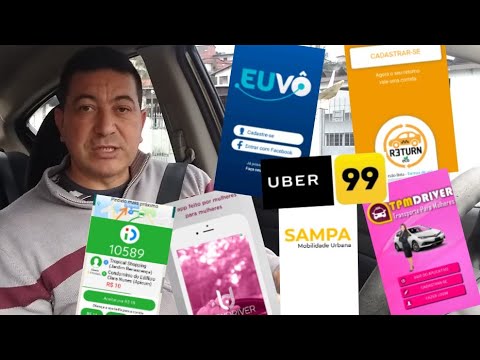- Vá para Configurações -> Notificações
- Encontre “No Facebook” e clique no link Editar
- Alterar o menu suspenso de "Vídeos ao vivo" para "Desativado"
Isso significa que, diferentemente de uma foto ou de uma postagem compartilhada, você só será notificado se seu amigo marcou você de alguma forma. Você receberá uma notificação para todos os eventos do Facebook ao vivo que seus amigos criarem, mesmo que você não esteja marcado. Na superfície, isso faz sentido: se o evento for ao vivo, notificar as pessoas quando elas estiverem acontecendo garantirá que elas sejam exibidas ao vivo. Na prática, no entanto, é muito chato. Felizmente, o doce alívio é apenas uma simples configuração.
Como desativar as notificações do Facebook Live
Como a maioria dos aborrecimentos do Facebook, a correção é bem fácil de aplicar se você souber onde eles guardaram o cenário. Enquanto estiver logado em sua conta do Facebook, clique na seta de menu localizada no canto superior direito da barra de navegação superior e selecione "Configurações", como visto abaixo.




Isso é tudo que existe para isso. Com um pequeno menu de notificação de limpeza, você pode voltar para o silêncio relativo e ordem que procedeu a introdução do Facebook Live.